mari ikuti tuts ini...(hahah cam ayat dlm tv pendidikan la pulak)
- Login Twitter
- Setting
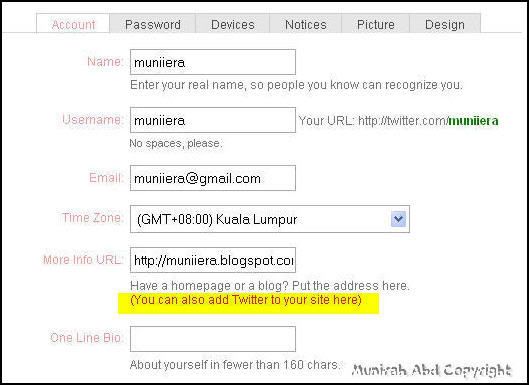
Click pada highlight kuning tu
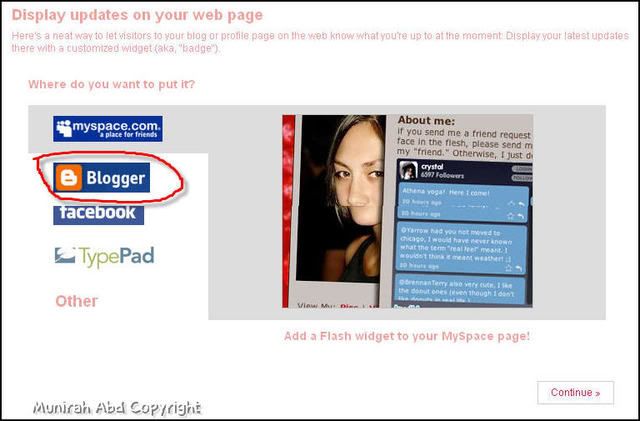
akan masuk ke page ini..Pilih Blogger utk masukkan twitter ke dalam blog anda..
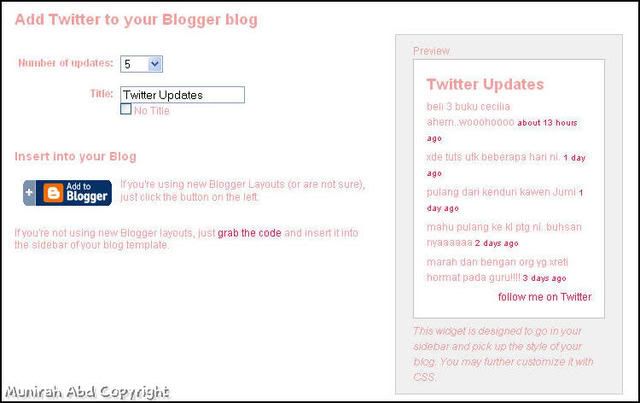
di sini anda boleh configure twitter anda..boleh configure nak display berapa updates.
configure title utk twitter anda atau dengan tidak meletakkan title twitter.
Kemudian click pada button Add to Blogger
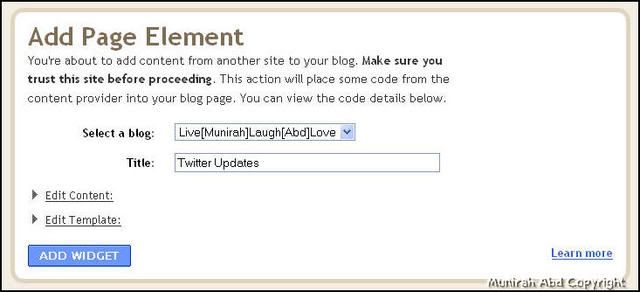
akan muncul screen seperti di atas..anda di minta pilih nak display pada blog yg mana(jika anda mempunyai lebih dari 1 blog).Kemudian boleh click pada Add Widget
Done!!!
ini cara yg mudah dan simple..
ada lagi cara..tp next tuts ye..
Harap Bersabar

*Tuts ini telah di 'request' oleh Mun dari splashofsweetness





No comments:
Post a Comment
Dear readers,comments make me happy and make me smile!! Yes!! your comments will be moderated.Dont worry about that ok.. Its a procedure to kick out spammer and mosquitos.Thank you.
# NO SPAM OK!!!
# Comment is awaiting on moderation.
# No harsh word!!
Thanks for your comment!! *wink*